Oglas
Apple-ove mobilne naprave so odlični stroji za produktivnost, ki dopolnjujejo aplikacije za opravljanje dela na poti. Morda uporabljate inteligentne e-poštne aplikacije in pametne aplikacije za upravljanje opravil, vendar ste razmišljali o nadgradnji igre s tipkovnico iOS?
S tipkovnico lahko naredite majhne stvari, ki vam bodo prihranile veliko časa, pipe in frustracije. Če vtipkate veliko na svoj iPhone, morate obvladati te nasvete.
1. 3D Touch za način sledilne ploščice
Če uporabljate iPhone 6s ali novejši, samo pritisnite globlje kjer koli na tipkovnici (da vključite 3D Touch Vse, kar lahko storite s 3D Touch na vašem iPhone3D dotik je res samo domišljijsko ime za zaslon, občutljiv na pritisk, vendar dodaja cel kup dodatnih možnosti vnosa za iOS. Preberi več ) in opazujte, kako se tipkovnica spreminja v improvizirano sledilno ploščico. Ko premikate prst levo, desno, navzgor ali navzdol, bo tako kazalec.
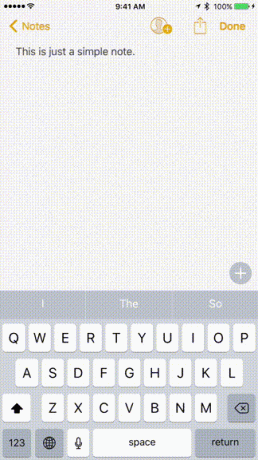
Ta majhna funkcija rešuje veliko težavo s zasloni na dotik: natančnost upravljanja s kurzorjem. V računalnikih Mac je kurzor enostavno postaviti med besedo. Brez načina sledilne ploščice v iOS-u je ta naloga frustrirajoča.
Ta skrivna lastnost je pravzaprav globoka na dveh nivojih. Ko boste premaknili kazalec s funkcijo 3D Touch, se boste morali izravnati. Ko vključite način sledilne ploščice, med premikanjem prsta še enkrat globlje pritisnite in med premikanjem boste izbirali besede.
2. Povlecite tipkovnico v iPadu
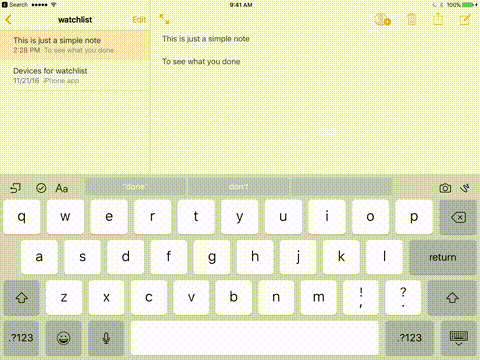
V iPadu ni nobene strojne funkcije 3D Touch. Toda iPad ima podoben način sledilne ploščice (čeprav je omejen na prvo raven, funkcijo premikanja kazalca). Ko je tipkovnica odprta, s prstom povlecite v levo ali desno dva prsta premakniti kazalec.
3. Bližnjice za razširitev besedila
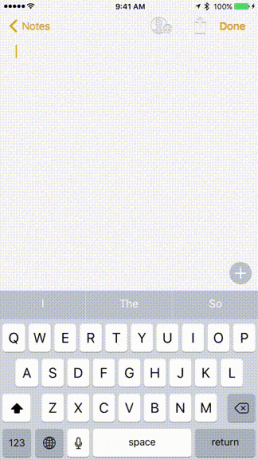
Če iPhone ali iPad uporabljate za delovno komunikacijo, na koncu vtipkate veliko. Tipkanje na steklu ni vedno učinkovito, vendar obstaja način, da pospešite stvari. Uporabljati Zamenjava besedila funkcijo, boste lahko razširili besedilne bližnjice v celotne stavke, besede ali stavke. To je res koristno, ko isto in vnovično tipkate isto. Vaš naslov, sporočilo v pločevinkah in tako naprej.
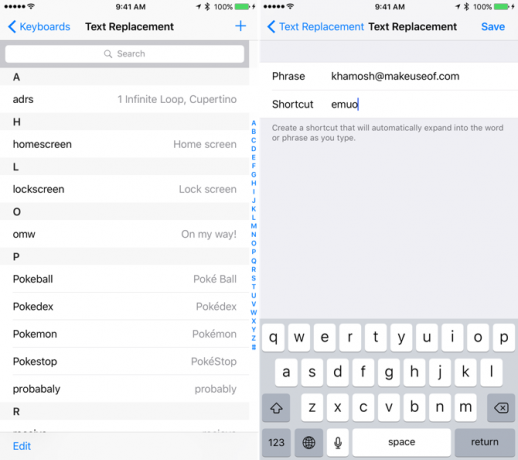
Če ga želite nastaviti, odprite Nastavitve aplikacijo na vašem iPhone in pojdite na Splošno > Tipkovnica > Zamenjava besedila. Tapnite + za dodajanje nove bližnjice. Vnesite besedno zvezo, bližnjico in zadetek Shrani.
Ko imate tipkovnico odprto, vnesite bližnjico in zadeti Vesolje in glejte, kako se širi na konfigurirano besedno zvezo.
4. Potresi se do razveljavitve
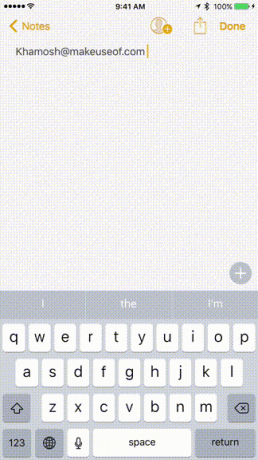
Eden od skritih 10 skritih funkcij iPhone, ki vas bodo naredile bolj produktivneVerjetno ne uporabljate nekaterih najbolj uporabnih funkcij iOS za Apple. Preberi več , in ne tako intuitivne funkcije v iOS je funkcija Shake to Undo. Če ste naredili napako, na primer po nesreči izbrisali odstavek, morate le malo nasilno pretresati celoten iPhone ali iPad, da se prikaže pojavno okno, ki vas vpraša, ali želite razveljaviti zadnji korak.
Da, je barbarsko, vendar deluje in lahko prihrani vašo zajčico ob pravem času. Zato si zapomnite, ko stvari gredo narobe, usmerite svoj notranji Taylor Swift in ga otresite!
5. Onemogoči napovedno besedilo
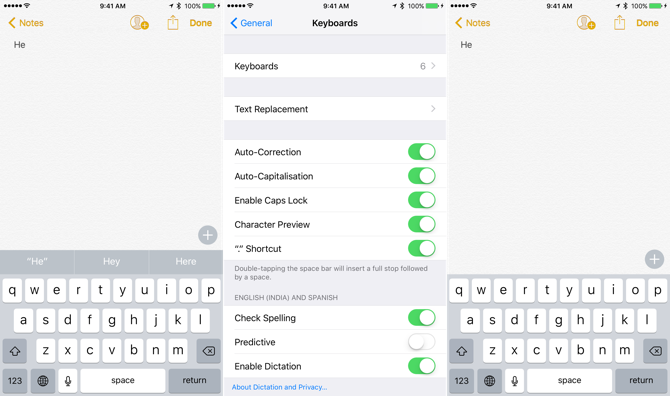
Razen funkcije za samodejno popravljanje ima iOS tipkovnica tudi besedilo s predvidevanjem, ki ga Apple imenuje QuickType. Prikaže se na vrhu tipkovnice. Če želite onemogočiti to funkcijo, pojdite na Nastavitve > Splošno > Tipkovnica in onemogoči Napovedni.
Območje predvidevanja lahko preprosto zaprete tudi tako, da med tipkanjem sporočila povlečete po njem.
6. Poskusite namesto tega govoriti
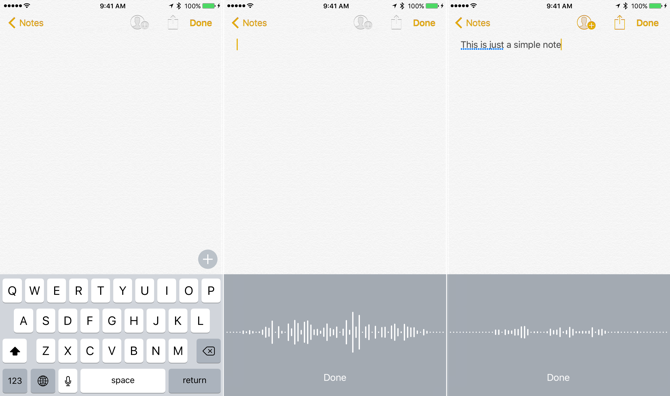
Zakaj bi namesto tega govorili s svojo napravo iOS? iOS ima vgrajeno funkcijo sladkega narekovanja in deluje celo, ko niste povezani z internetom. Za angleške govorce je diktator presenetljivo dober pri pretvorbi govora v besedilo.
Ko je tipkovnica podprta, tapnite na Mikrofon ikono in začnite govoriti.
7. Tipka Shift Shift
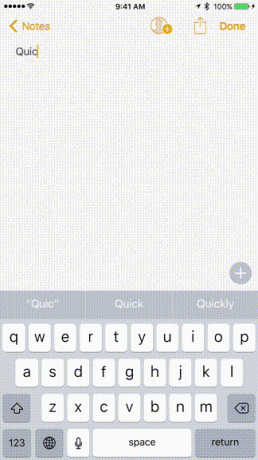
V iOS-u ni tipke za zaklepanje kape. Če želite vklopiti zaklepanje kape, tapnite na Shift tipko dvakrat. Za tipko Shift obstaja tudi skrita kretnja. Namesto da enkrat pritisnete tipko Shift, nato pa naslednjič pritisnite črko, ki jo želite napisati z velikimi črkami Čas se dotaknite tipke Shift, povlecite črko in povlecite prst samo za isti rezultat hitreje.
Tipko Shift lahko uporabite tudi kot na običajni tipkovnici, tako da držite Shift in tapnete črko, ki jo želite uporabiti z velikimi črkami.
8. Povlecite po tipki številke
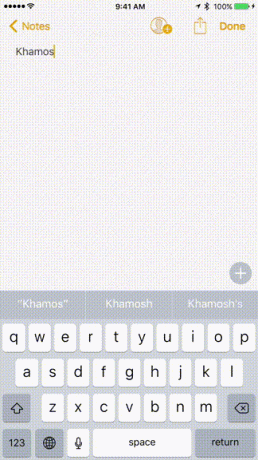
Isti trik deluje tudi za numerično nadomestno tipkovnico. Tapnite na 123 gumb in povlecite. Videli boste, da se bo tipkovnica spremenila v številčno tipkovnico, ki vam omogoča dostop do vrstice s številkami, skupaj z redno uporabljenimi ločilnimi znaki.
9. Obravnavanje namernih in nenamernih tipk
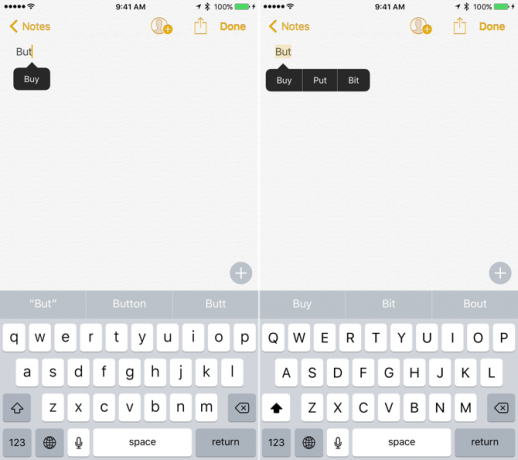
Ko napačno črkujete besede, jih bo iOS podčrtal z rdečo barvo ali pa besedo preprosto nadomestil s tistim, za kar meni, da je pravilen črkovanje, ko udarite v preslednico. Če pa je iOS samodejno popravil napačno (kot ponavadi Popravite slabe samodejne vnose in usposobite iPhone za pravilno črkovanjeJe vaš AutoCorrect kos ducking shiv? Verjetno je to zato, ker je vaš iPhone slovar poln napačno napisanih popravkov in besed, ki nimajo smisla. Preberi več ), lahko razveljavite škodo.
Lahko vrnete ozadje, dokler ne pridete do konca besede in se dotaknete besede, da si ogledate pojavno okno, ki vsebuje besedo, ki ste jo prvotno napisali. Dotaknite se ga, če ga želite zamenjati.
10. Poiščite definicijo slovarja
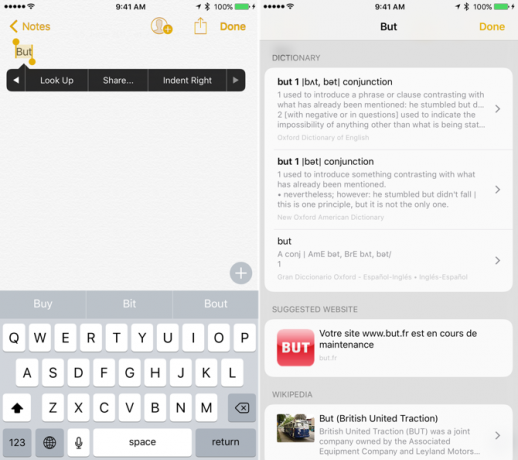
Poiščete lahko definicijo besede, ki ste jo pravkar vnesli odhod v Safari 15 bistvenih nasvetov in trikov za iPhone uporabnike Safari iOSPresenetljivo veliko uporabnih akcij v Safariju v iOS-u se skriva za dolgimi pritiski, kretnjami in 3D Touchom. Preberi več . Kot tujerodni angleški govorci moram včasih dvakrat preveriti pomen besede, preden se prepričam, če želim zadeti pošiljanje. Ko ste besedo vnesli, jo v besedilno polje dvakrat tapnite in izberite Poglej gor.
11. V Plus Modelih poskusite pokrajni način
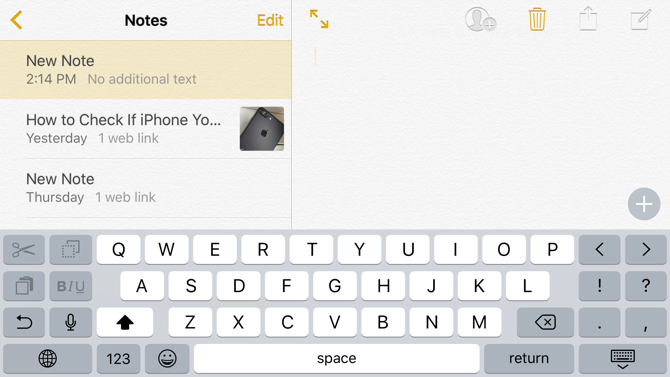
Če uporabljate iPhone 6s Plus ali iPhone 7 Plus, samo obrnite iPhone vstran, da tipkovnico vključite v ležeči način. Poleg običajnega nabora tipk boste imeli tudi dostop do izreza, kopiranja, lepljenja, oblikovanja in puščic.
To lahko naredi vtipkate dolg odlomek besedila na svojem iPhone Kako lahko lažje in hitreje vtipkate svoj iPhoneTo ni prva stvar, ki sem jo napisal v iDevice, ampak prvič sem se odločil za to, ko sem imel druge možnosti. Preberi več prijetnejša izkušnja.
Ali pa poskusite z drugo tipkovnico
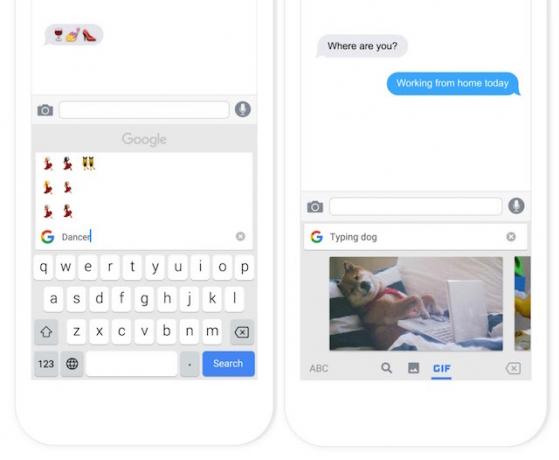
Da, tipkovnica za iOS je precej osupljiva, vendar to ni edina možnost. iOS zdaj podpira tipkovnice drugih proizvajalcev nekatere izmed njih pa je pravzaprav vredno poskusiti. Priporočam, da začnete z Googlovo tipkovnico Gboard, ki ima integrirano iskalno vrstico Google, podporo GIF in iskanje po Emojiju.
Prenesite aplikacijo za tipkovnico iz App Store in pojdite na Nastavitve > Tipkovnica > Tipkovnice > Dodajte tipkovnico da jih omogočijo. Nato tapnite na Globus ikono s tipkovnice za preklop tipkovnice.
In ne pozabite na druge trike iPhone. Ali veš kako snemati klice na vaš iPhone Kako posneti telefonski klic na iPhoneSe sprašujete, kako posneti telefonski klic na iPhone? Tu so štirje načini za snemanje telefonskih pogovorov na iPhone. Preberi več ?
Khamosh Pathak je samostojni pisatelj tehnologij in oblikovalec uporabniške izkušnje. Ko ljudem ne pomaga, da kar najbolje izkoristijo svojo trenutno tehnologijo, strankam pomaga oblikovati boljše aplikacije in spletna mesta. V prostem času ga boste našli na Netflixu, ko bo spremljal komedije in še enkrat poskušal prebiti dolgo knjigo. Na Twitterju je @pixeldetective.